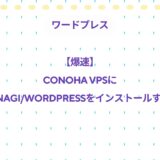- English
- 日本語
サーバーを知っている人
自分専用のクラウドストレージをつくりたいという方はいませんか?
ownCloudというサービスを導入すれば、GoogleドライブやDropboxなどのようにインターネット上にファイルの保存や共有ができます。
ownCloudは、DropboxやiCloud Driveのようなファイル同期・共有システムを構築するアプリケーションです。
プラグインを使えばカレンダーの同期や電話帳の同期といった機能も実現できます。
「ConoHa VPS」を利用すると誰でも簡単にownCloudをインストールすることができます。
ここでは「ConoHa VPS」にownCloudをインストールする方法を解説していきます。
気になる方は是非最後まで読んで頂けたらと思います。
\簡単に導入できるownCloudテンプレート提供中!/
【2025/6/20まで】VPS割引きっぷが最大79%OFFでお得に申し込む!
目次
ownCloudとは!?

- 大容量ファイルの保管、受け渡し
- メンバー間によるフォルダの共有
- ブラウザで上で動作。テキスト編集可能
- 音楽ファイルの再生や配信も可能
- Windows や Mac にクライアントソフトをインストールすることでデータを同期
- iPhoneとカレンダー連携
owncloudを利用するとDropboxのようなオンラインストレージを運用することができます。
メールに添付できない大容量のファイルをownCloudに置き、相手にURLを通知してダウンロードしてもらうことで安全にファイルを受け渡しすることができます。
ファイルはメンバー間で共有を行ったり、パスワードやダウロード期限を設定したりすることも可能で、高いセキュリティで運用できるため、海外では企業から研究機関、行政まで多くの場所で導入されています。
月額コストゼロ円で運用できますので、オンラインストレージサービスに契約する必要はもうありません。
owncloudを使うと、サーバ内のデータをPCやタブレットなどのデバイス内のフォルダと自動的に同期することができ、waffle cellのHDDストレージの限界までデータを格納できます。
owncloudはWEBブラウザから簡単に使用できるので、例えば、学生が学校や研究室で作成した資料をownCloudに保管し、自宅で資料を手直しなどという利用もできます。
\簡単に導入できるownCloudテンプレート提供中!/
【2025/6/20まで】VPS割引きっぷが最大79%OFFでお得に申し込む!
ConoHa VPSとは!?
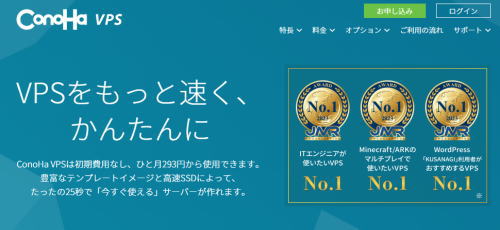
\簡単に導入できるownCloudテンプレート提供中!/
【2025/6/20まで】VPS割引きっぷが最大79%OFFでお得に申し込む!
- すぐに使えるVPS
- 初期費用は無料
- 直感的に使えるコントロールパネル
- 種類豊富なテンプレート
- SSD標準、超高速VPS
ConoHa VPSはGMOが提供しているサービスとなっています。
初期費用なし、ひと月542円から使用でき、豊富なテンプレートイメージと高速SSDによって、たったの25秒で「今すぐ使える」サーバーが作れます。
サーバーを追加するときに、サービスに合わせたテンプレートを選択することで、サーバー作成と同時にOSのインストールやアプリケーションサーバーの構築が完了します!
ConoHa VPSを使いこなすにはWebアプリケーションを公開するまでの設定が必要になります。
そのため、サーバー構築を自分でできる、試しでWebアプリケーションを公開してみたいという人にとっていいでしょう。
ConoHa VPSを3ヶ月以上ご利用の場合におトクな長期利用割引きっぷを用意されています。
きっぷの有効期間が長ければ長いほど割引率がアップし、よりおトクにConoHa VPSを利用できます。
\簡単に導入できるownCloudテンプレート提供中!/
【2025/6/20まで】VPS割引きっぷが最大79%OFFでお得に申し込む!
ConoHa VPSにownCloudをインストールする方法
サーバーを知っている人
ownCloudは、DropboxやiCloud Driveのようなファイル同期・共有システムを構築するアプリケーションです。
プラグインを使えばカレンダーの同期や電話帳の同期といった機能も実現できます。
ConoHa VPSではownCloudをアプリケーションイメージとして提供していますので、すぐに使い始めることができます。
\簡単に導入できるownCloudテンプレート提供中!/
【2025/6/20まで】VPS割引きっぷが最大79%OFFでお得に申し込む!
「サーバー追加」ボタンをクリックします。
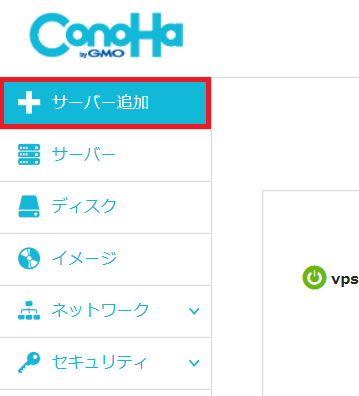
イメージタイプから「アプリケーション」を選択し、ownCloudを選択してVPSを作成します。
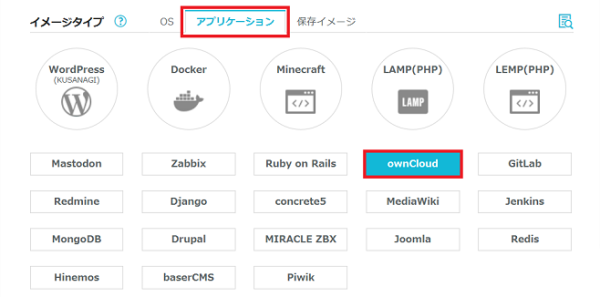
VPSが起動したら、ブラウザから「http://[VPSのIPアドレス]/owncloud」にアクセスします。
するとownCloudのセットアップ画面が表示されます(VPS起動後にサーバー上でセットアップスクリプトが実行されるため、少し時間がかかる場合があります)。
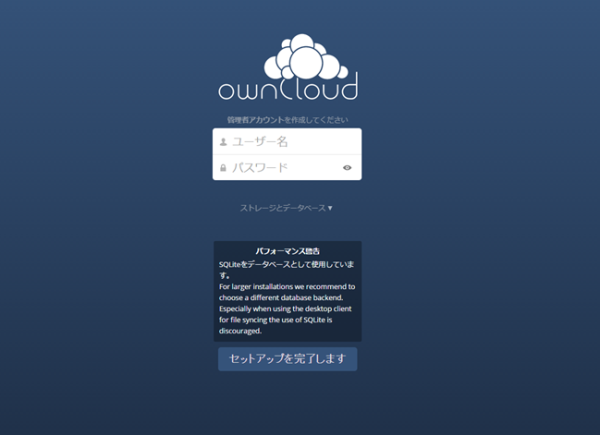
各種設定を入力します。
まずはお客様が使用するownCloud用のアカウントを作成します。ここでは例としてconohaというアカウントを作成することにします。

次にデータベースの設定を行います。
「ストレージとデータベース」という部分をクリックするとデータフォルダーの設定とデータベースの設定が表示されます。
データベースにはSQLiteとMySQLが選択できます。
標準ではSQLiteが選択されていますが、パフォーマンス等の理由からMySQLを使用することが推奨されていますので、それに従いMySQLを使用します。
MySQL/MariaDBというボタンをクリックするとさらにその設定画面が表示されます。
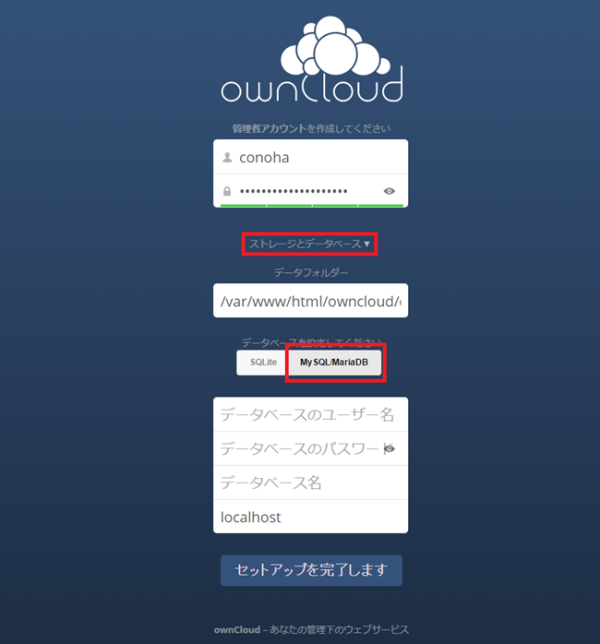
MySQLを使用する場合にはアカウント情報や使用するDBの情報が必要になりますが、コンソールやSSHを使ってサーバーにログインすると必要な情報が表示されます。
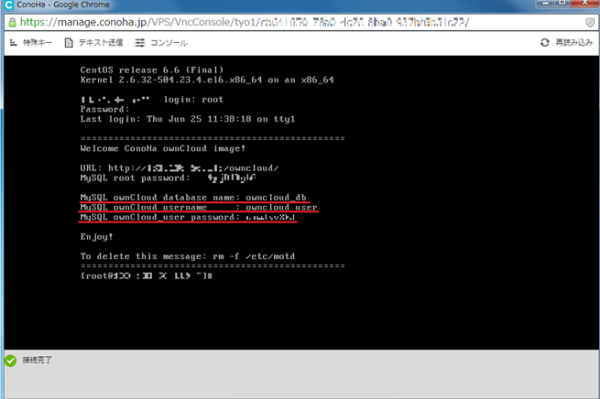
セットアップ画面のデータベース設定の入力欄とコンソールで表示される情報は以下のように対応しています。
データベースのユーザー名 : MySQL ownCloud username
データベースのパスワード : MySQL ownCloud_user_password
データベース名 : MySQL ownCloud database name
以上の入力が完了したら「セットアップを完了します」をクリックしてください。
入力した設定にエラーがなければこのようにownCloudのホーム画面が表示されます。
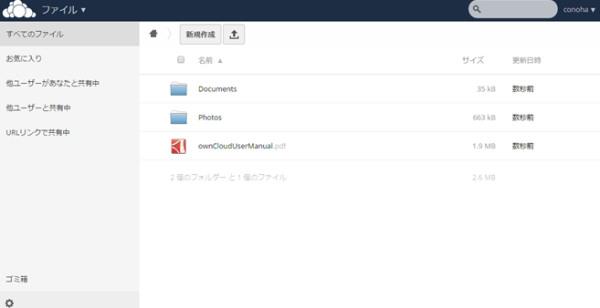
以上でセットアップ完了です。
まとめ
サーバーを知っている人
最後まで読んで頂きまして、ありがとうございました。
「ConoHa VPS」はownCloudを導入できる数少ないサーバーです。
これを機会に是非「ConoHa VPS」でownCloudを導入してみてはいかがでしょうか!?
\簡単に導入できるownCloudテンプレート提供中!/
【2025/6/20まで】VPS割引きっぷが最大79%OFFでお得に申し込む!
 押さえておきたいWeb知識
押さえておきたいWeb知識